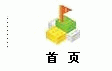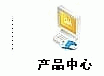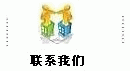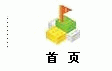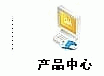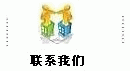程序顺利工作的环境:
本软件适用于PC平台,包括XP、Vista、Win7、Win8、Win10、以及其他如苹果电脑安装有虚拟Win操作系统的平台,推荐WIN7以上操作系统。
由于属于采集营销推广类产品,有的安全卫士、杀毒软件或系统防火墙会阻止,请以系统管理员权限安装,如果在安装过程被提示或阻止,可选择信任该软件,以便程序顺利安装和运行。我们外虎公司所有产品均为正版绿色软件并无捆绑任何广告和病毒! 请大家放心使用。
软件模拟手工操作原理,通过调用系统IE浏览器内核来工作的,如果IE浏览器不正常或被360、搜狗之类的浏览器劫持了,将造成无法调用IE内核,而出现不能正常打开软件内置浏览器页面,甚至出现忙碌,闪退或死机现象。这时可到电脑控制中心的INTERNET选项的高级属性里面,还原高级设置并重置IE为系统默认浏览器,或暂时卸载其他浏览器即可恢复正常,推荐在系统IE11版本下使用。点击这里下载IE11系统浏览器 >>
IE11-32位下载地址 和
IE11-64位下载地址
多邮件批量发送流程演示: 登录邮箱==>>打开邮件编写页面==>>读入邮件内容并发送
一、添加或导入发件人邮箱
目前支持sina邮箱、163邮箱、126邮箱、QQ邮箱、outlook邮箱、hotmail邮箱、gmail邮箱、yahoo邮箱做为中介邮件服务器。批量导入发件人地址的,可用一个TXT文本编写的,前面用户名后面密码,中间用一个空格或---分开,然后分行,以此类推。(如下图所示)
注意:发件人邮箱地址后面必须带有@和邮件服务器名,以便程序识别是哪个邮箱服务器在发送。比如:xxxxxxxx@qq.com
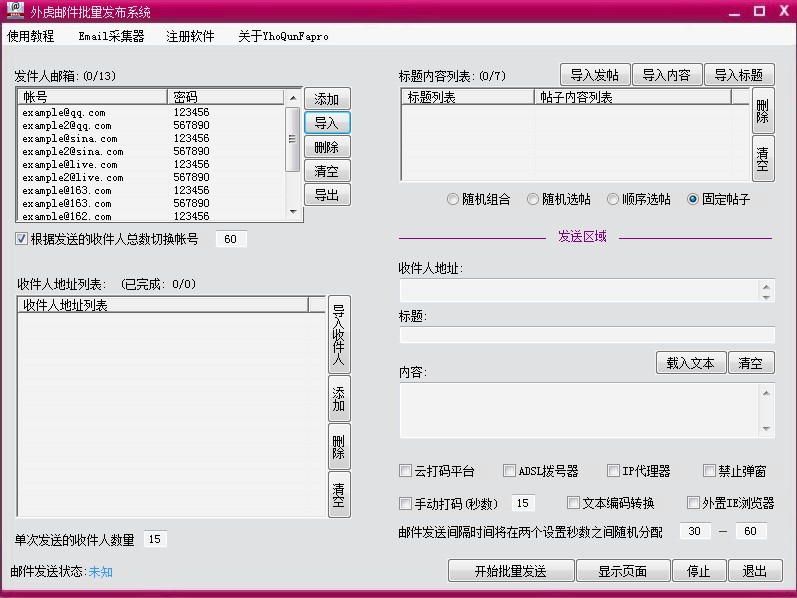
二、添加或导入收件人地址
批量导入收件人地址时,可用一TXT文本编辑,一行一个收件人地址即可。
关于邮件地址的采集,可采用
外虎Email采集系统或
外虎QQ号码邮箱采集系统从网络进行邮件地址自动采集工作。软件自带邮件批量发布地址编辑功能,自动合成邮件发布地址形式。邮件地址载入前,先检查下各个邮件地址是否拼写正确,否则错误的格式会造成邮件发送失败。邮件地址成功载入后,接下来就是设置一次批量发送的收件人数目,不同服务器都有最高数目限制,可根据测试结果自行设定。(如下图所示)
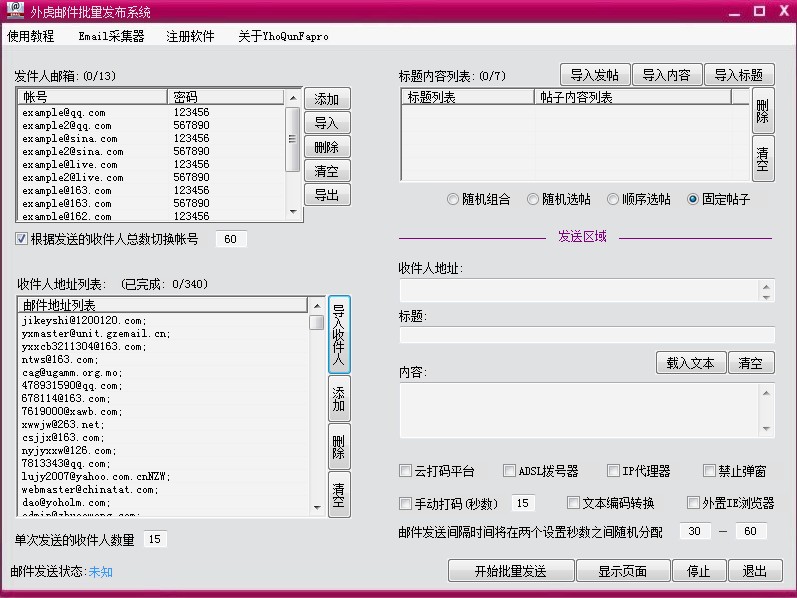
三、添加或导入标题和内容
根据自己的个人需求在程序里面直接编辑,或通过载入文本按钮直接导入编辑好的文本文件到程序中,可用一个txt文本编辑,文件名做标题即可。
批量导入帖子标题和内容的方法有三种:
a. 批量导入标题的方法:用一个TXT文本编写,一行一个标题,然后用导入标题按钮导入。
b. 批量导入帖子内容的方法:用TXT文本编写,一个帖子一个文本,文本名做为标题,文本内容做帖子内容,用导入发帖按钮导入; 或者先导入内容,再从导入标题按钮导入标题,然后通过软件不同选项进行各种组合发布。
c. 如果只是简单发帖的话,可直接用一个TXT文本编写,一行一个内容,然后用导入回帖按钮导入,发帖的话,再导入标题即可。
最后,选中内容列表框下面的随机组合、随机选帖、顺序选帖或固定选帖选项,即可实现帖子的不同发布形式。比如:批量导入10个标题名称和10个帖子内容,勾选随机组合选项后,程序可把标题和内容组成100种组合发布方式。(如图四所示)
注:如果导入内容后出现乱码,这一般是文本编码格式不同引起的,这时可重新把文本保存为ANSI格式再导入(如下图所示),或者勾选软件设置中的文本转码选项,软件就会自动改正乱码问题。
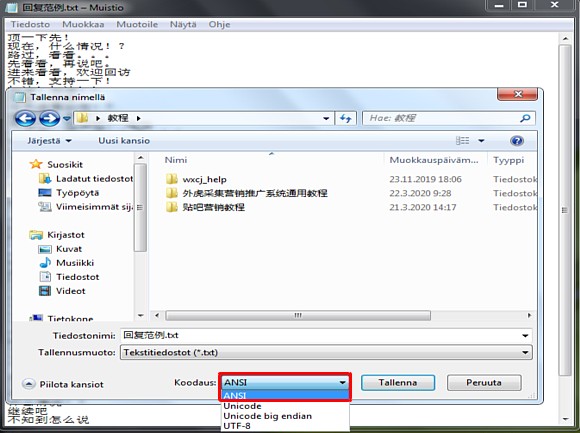
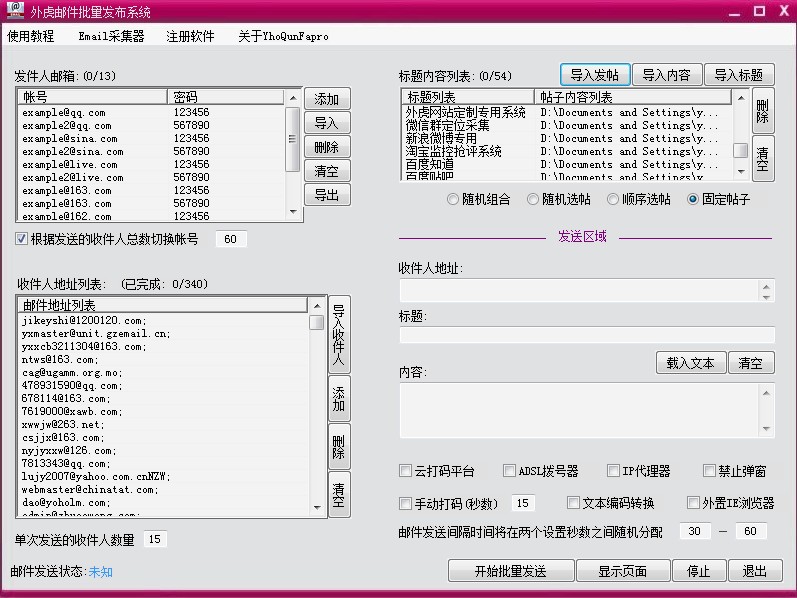
邮件加文字超链接和图片链接显示的方法:
在文本中加入文字超链接显示的方法:<+a href="链接地址">文字说明<+/a>(去掉"+"号)
在文本中加入图片链接显示的方法:<+img src="网页图片链接地址" width="400" height="300" border="0">(去掉"+"号)宽高自己调整。具体参阅 >>
百度贴吧加图片例子
在文本中加入视频的方法:<+embed src="网页视频链接地址" width="340" height="230"><+/embed> (去掉"+"号)
另外还要看该该服务器是否支持链接图片显示,支持的可以直接显示图片出来,不支持的只能显示图片链接。
分行分段的方法: 在博文内要分行的开头或后面插入一个或多个<+br> (去掉"+"号), 即可实现分行的功能。 在博文内要分段的开头或后面插入一个或多个<+p> (去掉"+"号), 即可实现分段的功能。
文本开头空格的方法:在帖子文本内要空格的开头插入两个&nb+sp;&nb+sp; (去掉"+"号),即可实现一个空格的功能,以次类推。
给字体加颜色的方法:<+font color=red>
红色<+/font>,<+font color=green>
绿色<+/font> (去掉"+"号)
给字体加粗的方法:<+b>
加粗字体<+/b> (去掉"+"号)
给字体加大小的方法:<+font size=+2>
大2号字<+/font>,<+font size=-1>
小1号字<+/font>,+1就是大1号字,-1就是小1号,依次类推。 (去掉"+"号)
四、如何简单测试邮件发送?
1. 在发件人邮箱帐号列表里添加一个有效的邮箱帐号和密码;(如何批量导入发件人帐号,参阅教程第一部分《添加或导入发件人邮箱》)
2. 在收件人地址列表添加收件人邮箱地址,注意每个收件人地址之间需有分号";"隔开;(如何批量导入收件人邮箱地址,参阅教程第二部分《添加或导入收件人地址》)
3. 在发件内容框载入一个文本内容或直接编写一个标题和邮件内容;(参阅教程第三部分《填写标题和内容》)
4. 设置完成后,即可开始批量发布。(遇到问题参阅教程第五部分)
五、邮件发送和接收问题
邮件发送的时候,可在程序开启的浏览器页面上观察邮件的整个登录和发送过程。如果登录或发送过程遇到验证码,可预先启用打码平台,自动识别验证码,也可自己手工打码。
注意: 每次发送的收件人数量不要太多,发送一定数量后,需要切换另外帐号,程序有设置按收件人数量来切换帐号的选项功能,可根据实际情况加以设置。另外邮件内容不要太敏感,如果是广告的话,最好用软文形式,这样可提高发送成功率。
如果被服务器判为机器发件而进入垃圾箱的话,可预先勾选软件中的启用外置IE浏览器功能选项,这时软件就会调用系统IE浏览器,实现真正的模拟手工发件了。(如果启用外置浏览器后,弹出的是360之类的浏览器,这时需要恢复IE为系统默认浏览器,参阅教程开头部分说明)。
六、软件各个功能选项说明
a. 根据发送的收件人总数切换帐号: 就是邮件发送一定数量后自动切换另外帐号来发送,这样可提高发送成功率。
b. 单次发送的收件人数量: 一次批量发送的收件人数目,不同服务器都有最高数目限制,可根据测试结果自行设定。
c. 邮件发送间隔时间设置选项: 是指两次发送邮件的时间间隔,将在两个所设置的秒数之间随机分配,这样避免用固定的时间间隔,随机分配时间间隔更加模拟化,智能化。
d. 禁止弹窗:当遇到某些网站页面弹窗后,软件无法自动切换时候,即可实现强制切换。
e. 文本编码转换:勾选后,即可解决导入其它编码格式的文本造成的乱码问题。
f. 手动打码选项: 遇到验证码的时候,预先勾选这个选项,这样就有时间手动输入验证码。
g. 自动打码平台: 遇到验证码的时候,除了手动打码外,也可启用第三方自动打码平台,注册充值后即可使用,具体事项可咨询第三方打码平台。
h. 启用外置IE浏览器: 有些邮件服务器禁止机器发帖,会把邮件扫入垃圾箱,这时可启用外置浏览器来发件,即软件将调用系统IE浏览器来达到高度模拟人工发件的目的。另外,在一些旧的操作系统中,软件内置浏览器无法发送,这时也可启用外置浏览器,注意需确保IE浏览器状态正常且为系统默认浏览器。
i. ADSL拨号器:即具有宽带拨号换IP功能,添加宽带连接名称 账号和密码,然后就可实现在达到设置的发布帖子数量后更换IP。
如果软件不支持当前IP更换方式,可根据当前电脑的连接方式,上网搜索下载对应的第三方IP更换工具在软件发布间隔时间内更换即可。
j. IP代理器:即利用代理IP来更换当前IP,预先导入有效的代理IP地址,可用TXT文本编辑,一行一个,格式如,117.191.11.72:8080,前面代表IP地址,后面为端口号,然后导入就可实现在达到设置的发布帖子数量后更换IP。推荐使用独立的代理IP地址采集软件
外虎IP代理系统来批量采集最新的代理IP地址,采集保存后,就可直接导入到软件进行使用。
外虎多邮件批量群发系统下载地址:
http://yyhuu.com/yhoqunfapro.html